Falta o no se encuentra IMM32.dll en Windows 11/10
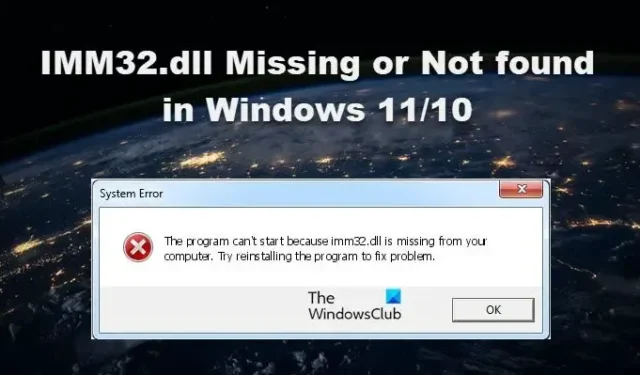
El programa Administrador de métodos de entrada de Microsoft Windows utiliza el archivo de biblioteca IMM32.dll para ayudar a controlar varios métodos de entrada en su computadora. Este archivo se utiliza para gestionar los comandos de entrada que se reciben desde el teclado y el ratón. Sin embargo, si se corrompe o se extravía, su sistema no podrá iniciarse. En este artículo, veremos qué puede hacer si falta o no se encuentra IMM32.dll en su computadora .
Este programa no puede iniciarse porque falta imm32.dll en su computadora. Intente reinstalar el programa para solucionar el problema.
¿Qué es IMM32.dll?
El archivo IMM32.dll está asociado con el Administrador de métodos de entrada de Microsoft Windows. Cuando hace clic en su mouse o teclado, este archivo le indica a su sistema que tome la entrada y realice la operación requerida. No solo, hay varios otros métodos de entrada controlados por este archivo dll. Funciona junto con programas que necesitan entrada de mouse y/o teclado.
Falta o no se encuentra IMM32.dll en Windows 11/10
Hay muchas razones para que este archivo IMM32.dll se corrompa, incluidas aplicaciones de terceros, virus, etc. Es por eso que hemos incluido todas las posibles soluciones que puede probar si falta IMM32.dll o no se encuentra en su sistema. .
- Ejecutar escaneo SFC
- Copie el archivo IMM32.dll de otro sistema con el mismo sistema operativo
- Reinstalar la aplicación
- Ejecutar escaneo antivirus
- Usar Restablecer esta PC
Empecemos.
1] Ejecutar escaneo SFC
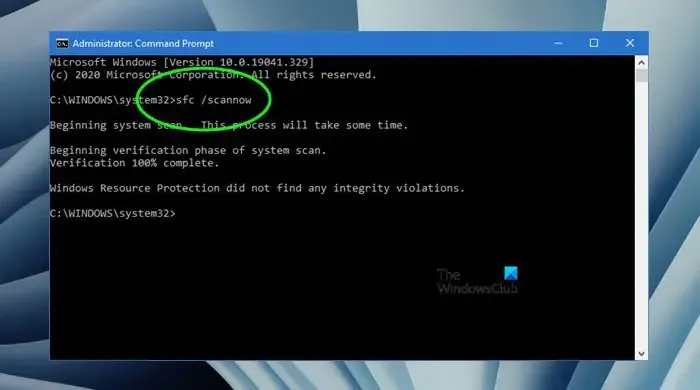
System File Checker (SFC) es una utilidad integrada de Microsoft Windows que nos ayuda a escanear y reparar archivos del sistema. Dado que Imm32.dll es un componente central de Windows, debemos ejecutar el comando y permitirle escanear los archivos del sistema, encontrar lo que falta y luego recuperarlo. Para hacer lo mismo, abra el símbolo del sistema como administrador. En caso de que no pueda abrir su sistema, inicie en modo seguro con el símbolo del sistema. Después de iniciar el símbolo del sistema con privilegios administrativos, ejecute el siguiente comando.
sfc/scannow
SFC escaneará su sistema y hará la reparación requerida. Después de reparar los archivos del sistema, reinicie su computadora y verifique si el problema persiste.
2] Copie el archivo IMM32.dll de otro sistema con el mismo sistema operativo
Si el archivo IMM32.dll está dañado, puede solucionar este problema copiando este archivo desde una computadora con el mismo sistema operativo y pegándolo en su computadora.
Siga los pasos para hacer lo mismo:
- Haga clic en el botón Inicio y escriba Símbolo del sistema> seleccione Ejecutar como administrador.
- Una vez que se abra el Símbolo del sistema, escriba «control / nombre microsoft.system» y presione el botón Entrar.
Nota: Realice el mismo paso en la computadora a la que necesita copiar el archivo. Esto se hace para asegurarse de que ambos sistemas estén ejecutando el mismo sistema operativo. - Inserte la unidad USB en el puerto USB de la computadora en funcionamiento y presione la tecla Windows + E para abrir el Explorador de archivos
- Ahora vaya a la ubicación C:\Windows\System32 o C:\Windows\SysWOW64.
- Aquí, copie el archivo IMM32.dll desde esta ubicación.
- Ahora conecta la unidad USB a la computadora en la que falta el archivo IMM32.dll o está dañado.
- Vaya a la ubicación desde donde copió el archivo IMM32.dll en este sistema y cambie el nombre del archivo existente a otro.
- Pegue el archivo copiado en la misma ubicación y reinicie la computadora.
- Después de esto, es posible que deba registrar este archivo DLL.
Una vez que la computadora se reinicie, aparecerá el nuevo archivo IMM32.dll. Esto permitirá que las aplicaciones que requieren este archivo se inicien y realicen la tarea requerida.
3] Reinstalar la aplicación
Si se enfrenta a un error de falta de IMM32.dell al abrir cualquier programa o aplicación. Esto significa que el programa o la aplicación está dañado y está causando el error imm32.dll. En tal caso, desinstale y vuelva a instalar la aplicación particular que está causando el error.
4] Ejecutar análisis antivirus
La ubicación legítima del archivo IMM32.dll es la carpeta SysWOW64, System32 o WinSxs. Si se encuentra en otro lugar, podría ser malware. y en este caso podría ejecutar su análisis antivirus.
5] Use Restablecer esta PC
Si nada ayuda, use la función Restablecer esta PC, asegurándose de que eligió mantener los archivos y datos existentes.
Con suerte, puede resolver el problema utilizando las soluciones mencionadas en esta publicación.


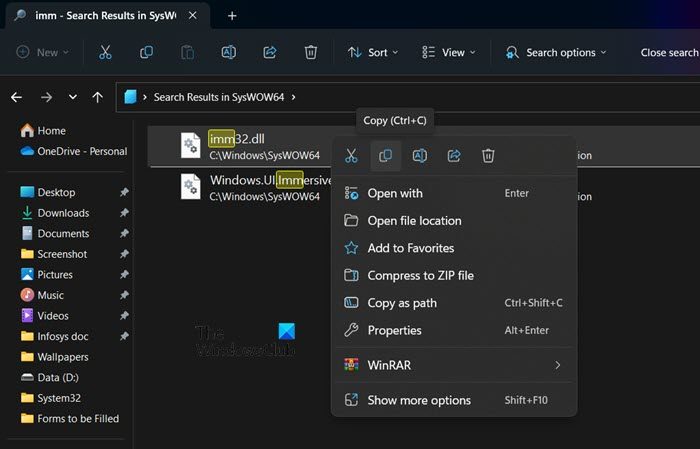

Deja una respuesta